【Radeon】ニコニコも Fluid Motion でみたぁ~い
アザラシです。最近Radeonのグラボに換えて、FluidMotionを使えるようになり
YoutubeとかをFluidMotionで見てたりするのですが、
ニコニコもなんとかみれないかな・・・と思い今回記事にしました。
0.前準備として
FluidMotionを実行できる環境じゃないといけないので、
下記リンクを参考に準備をしておいてください。
■ 参考リンク : 【日記】Ryzen5 3400G(Picasso)でFluid Motionした。
あとニコニコ動画で見れる条件ですが、暗号化されていない動画に限ります。
つまり、ニコニコで公式配信しているアニメは残念ながら見れないようです。
あと、古い動画だとこれからやる設定が動かないので見れない可能性があります。
1.ニコニコの方の設定
ニコニコ動画でとりあえず動画はなんでもいいですが(前準備で挙げたもの以外)、
動画の上で右クリックをすると、このようなメニューが出ます。

画像のようなものが出ましたか?Fluidできる動画であれば、赤枠で囲った項目が出ます。
視聴方法の切り替え hls > http をクリックし、視聴方法をhttpに変更します。

クリックしたことで、視聴方法の切り替えが、http > hls となっていればOKです。
その後、スクショで赤枠で囲っている システムメッセージを開く を押してください。

システムメッセージを見ますと、ずらずらとログが記載されていると思いますが、
一番最後の行あたりにある、動画の読み込みを開始しました。の文字で始まる行を見ていただくと
そこに https://~~ で始まるURLがあると思います。そのURLをコピーしておいてください。
2.MPC-BE側の設定
前準備の項目で、MPC-BEなどの設定が終わっているものとして、お話します。
終わってなかったら設定してきてください。
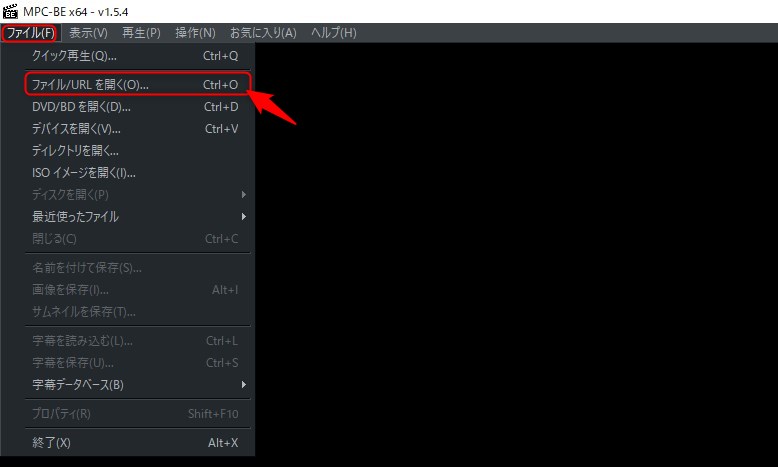
MPC-BEを開いたら、 ファイル -> ファイル/URLを開く の項目をクリック。
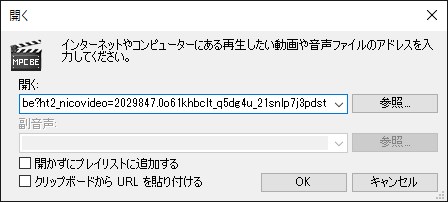
このようなモーダルウィンドウが出ます。ここの 開く : の下にあるテキストボックスに、
先ほどニコニコのメッセージログで確認したURLをコピペし、OKを押すことで再生されます

見ている動画 : XXハンターヌルヌルダンス【合作】
このように再生できたことが確認できたと思います!ただ残念なのが、画質があまりよくありません。
基本エコノミー画質になってしまうので、そこが残念ポイントですね。
追記 : プレミアム会員、もしくは深夜帯であれば低画質にならないようです。
3.終わりに
本当はブラウザで再生したものにそもそもFluidMotionがかかってくれるのが一番なのですが、
今のところ調べてもないので、今後に期待しておきます。




ディスカッション
コメント一覧
まだ、コメントがありません